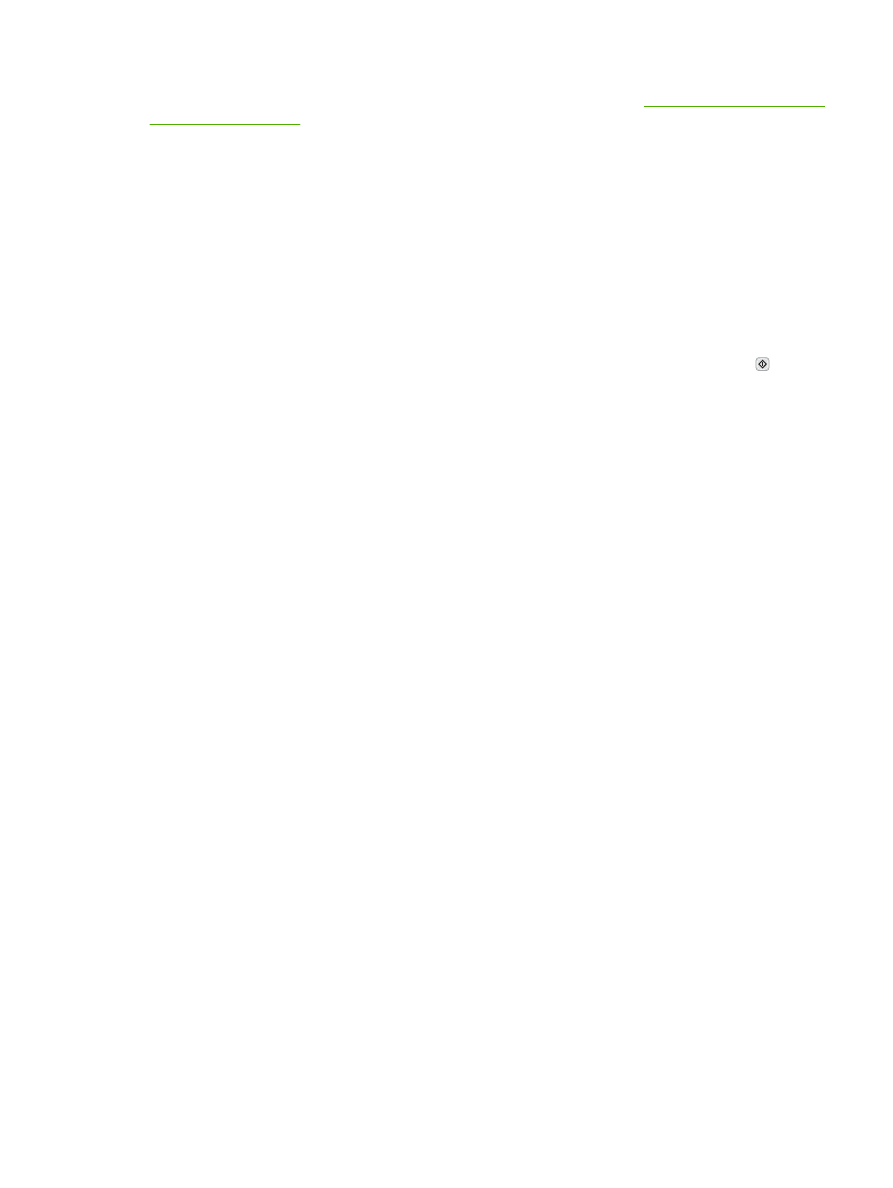
ジョブの印刷
ジョブをデバイスに送信してから、コントロール
パネルでプライベート ジョブを印刷できます。
1.
ホーム画面の
ジョブ保存
にタッチします。
2.
取得
タブにタッチします。
3.
プライベート
ジョブが保存されているジョブ保存フォルダまでスクロールしてタッチします。
JAWW
ジョブ保存機能の使用
89
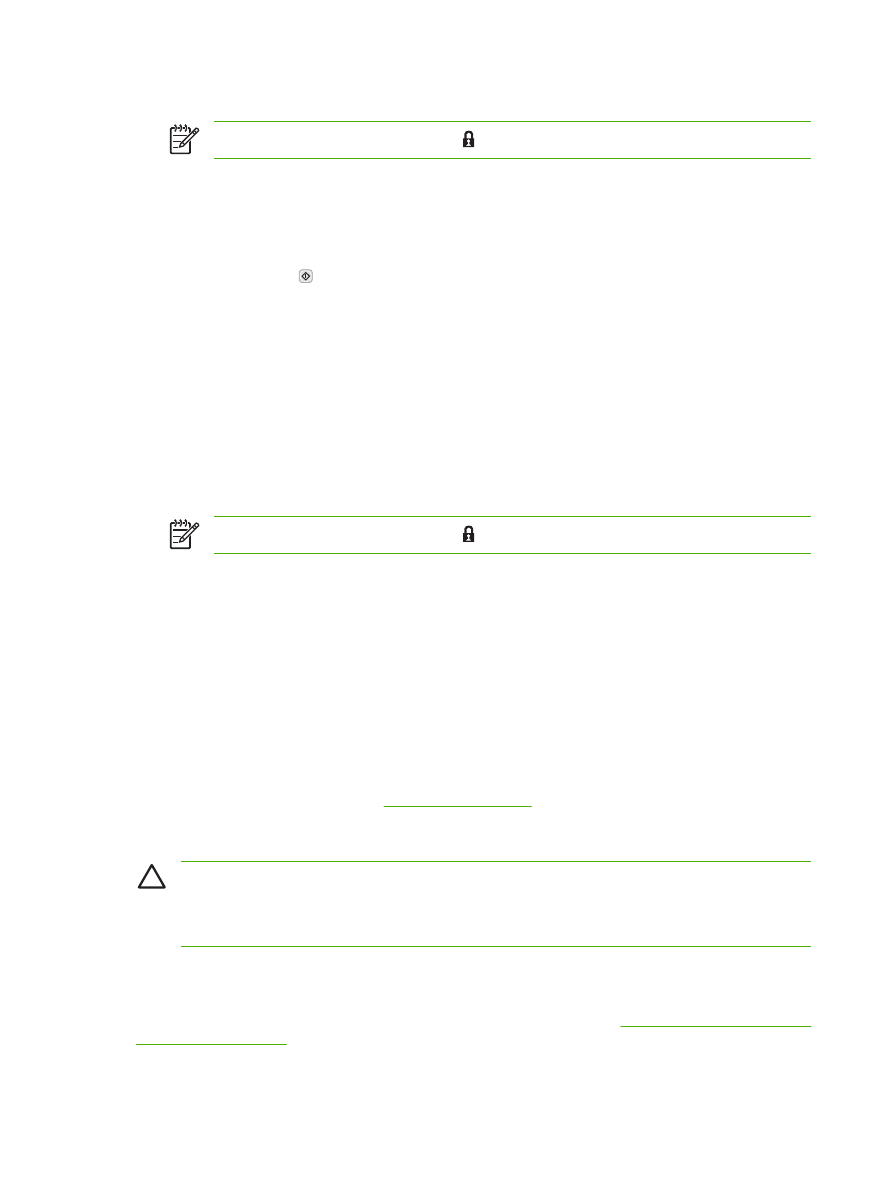
4.
印刷するプライベート
ジョブまでスクロールしてタッチします。
注記
プライベート
ジョブの横には [ロック記号] が表示されます。
5.
PIN (個人識別番号)
フィールドにタッチします。
6.
数字キーパッドで
PIN を入力し、[OK] にタッチします。
7.
印刷する部数を変更するには、
部数
フィールドにタッチします。
8.
保存ジョブの取得
( ) にタッチすると、文書が印刷されます。
プライベート
ジョブの削除
プライベート
ジョブの印刷が完了すると、デバイスのハード ディスクから自動的に削除されます。
プライベート
ジョブジョブを印刷しないで削除するには、次の手順で操作します。
1.
ホーム画面の
ジョブ保存
にタッチします。
2.
取得
タブにタッチします。
3.
プライベート
ジョブが保存されているジョブ保存フォルダまでスクロールしてタッチします。
4.
削除するプライベート
ジョブまでスクロールしてタッチします。
注記
プライベート
ジョブの横には [ロック記号] が表示されます。
5.
PIN (個人識別番号)
フィールドにタッチします。
6.
数字キーパッドで
PIN を入力し、
OK
にタッチします。
7.
削除
にタッチします。
クイック
コピー機能の使用
クイック
コピー機能では、ジョブのコピーを要求した数だけ印刷して、デバイスのハード ディスク
にジョブのコピーを保存できます。後でジョブの追加のコピーを印刷できます。この機能は、プリン
タ
ドライバでオフにすることができます。
デバイスの保存できるクイック
コピー ジョブのデフォルトの数は 32 個です。コントロール パネル
で、デフォルト値を変更できます。「
[管理] メニューの使用
」を参照してください。
クイック
コピー ジョブの作成
注意
新しいクイック
コピー ジョブを保存する容量がデバイスに足りない場合、一番古いク
イック
コピー ジョブから削除されます。 ジョブを永久的に保存して、容量が足りなくなった
ときに削除されないようにするには、ドライバで
[クイック コピー] オプションではなく [ジョ
ブ保存
] オプションを選択します。
ドライバの
[クイック コピー] オプションを選択し、ユーザー名とジョブ名を入力します。
印刷するジョブをデバイスに送信すると、ドライバに設定した部数が印刷されます。
デバイスのコン
トロール
パネルで多数のクイック コピーを印刷する方法については、「
クイック